在电脑桌面上存放着很多小零件,其中就有一样我们最熟悉的时间,我们办公的时候会习惯性的看看时间好分配我们的工作,但是又时候我们会发现想要更改时间,却更改不了,然后我们最常见的解决方法就是在win7系统中点击右下角来修改。不过如果还是发现点击没反应修改不了,这是为什么呢?下面介绍3种方法给大家试试!

1、修改后一段时间却自动复原,这样的问题一般都是因为主板电池没电了造成的,需要先更换电池,然后再修改时间;
2、如果win7纯净版系统中修改不了,那么可以试着开机的时候点击DEL键进入到BIOS设置,然后对时间进行修改并保存;
3、系统中不能修改的话,有可能是帐户权限不够,需要先查看是不是用管理员帐户登录,也可以试着添加用户权限并修改时间,具体操作如下:
(1)点击“开始”、“运行”,然后输入“gpedit.msc”;
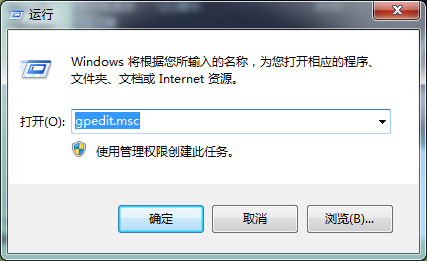
(2)打开组策略,依次点击打开“计算机配置”→“windows设置”
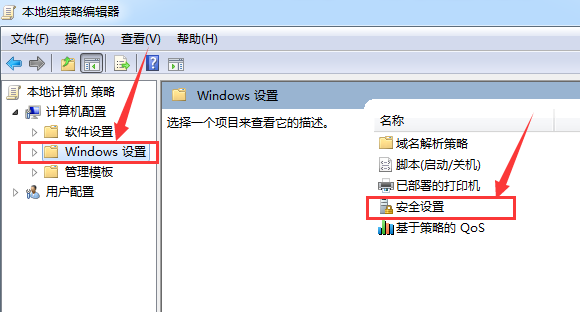
(3)接着点击“安全设置”→“本地策略”→“用户权利指派等选项;
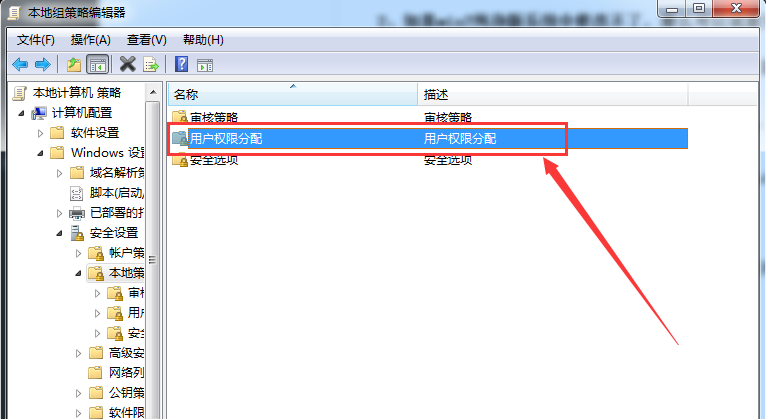
(4)右边的窗口里面找到“更改系统时间”;
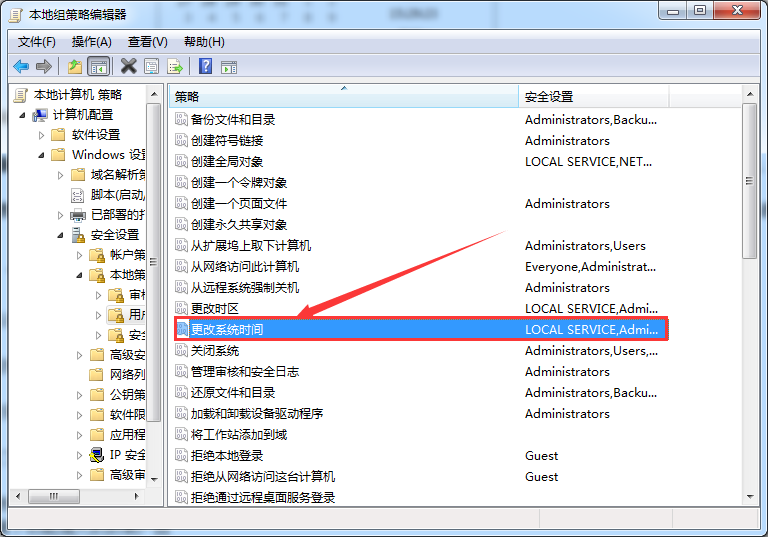
(5)直接双击“更改系统时间”;,把用户名添进去,“再点击确定;
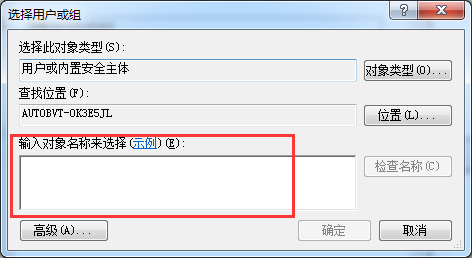
(5)重启电脑就可以了。
以上就是关于如何更改电脑上时间的三种详细方法,有遇到此问题的小伙伴们可以试试!毕竟不知道时间是不行的,因为我的时间我做主!
更多内容请关注系统总裁网站。
推荐使用总裁团队旗下功能强大的封装产品
驱动工具 驱动总裁
一键重装 PE吧装机助理


 智能AI
智能AI 相关推荐
相关推荐













